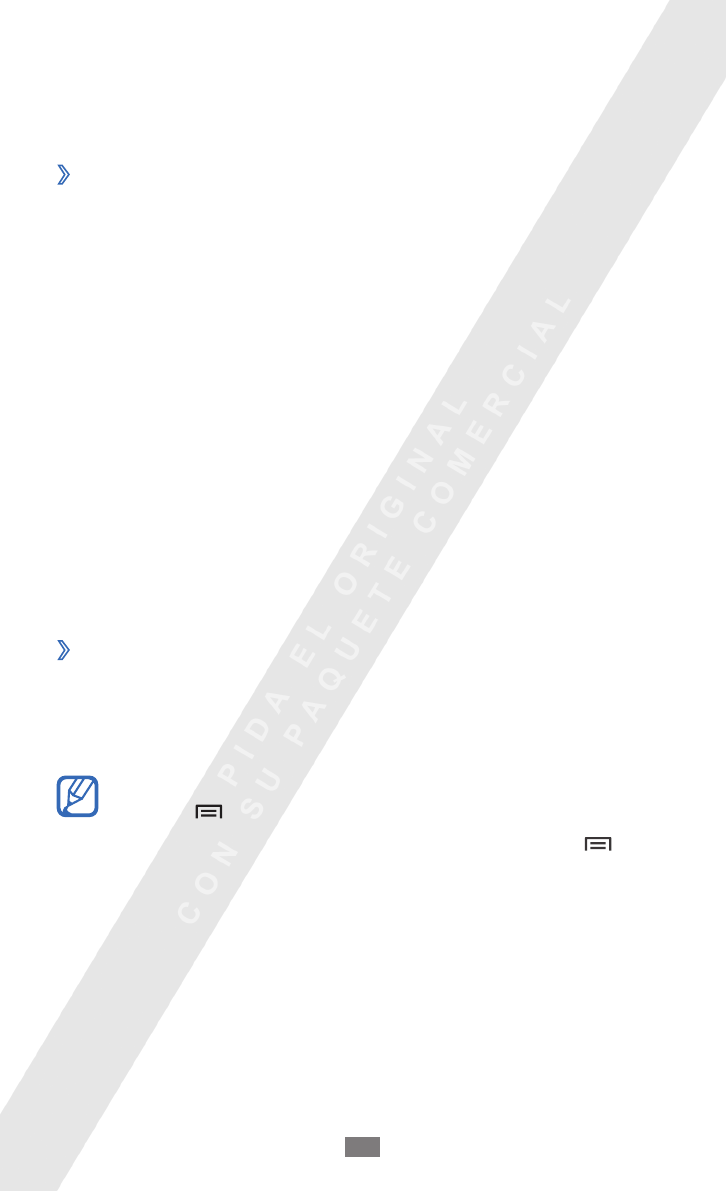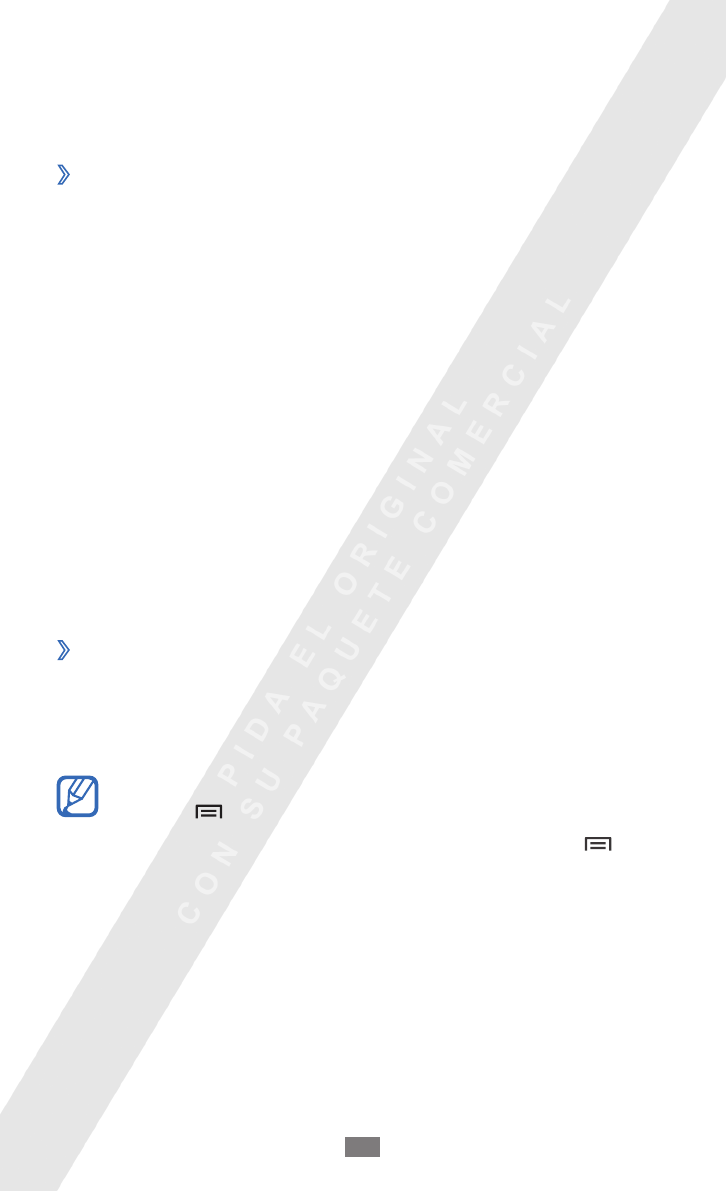
Minidiario
Aprenda a crear un diario fotográfico.
Crear un minidiario
›
En la pantalla de inicio, abra la lista de aplicaciones y seleccione
1
Minidiario.
Si está iniciando esta aplicación por primera vez, seleccione
2
Sí.
Si hay un diario guardado, seleccione
3
Crear diario para crear
una nueva entrada.
Cambie la fecha de hoy y defina el tiempo (si es necesario).
4
Seleccione
5
Pulsar añad foto y añada una imagen o capture
una fotografía.
Para agregar una breve descripción de la fotografía adjunta,
seleccione Añadir ubicación.
Seleccione
6
Pulsar para añadir texto, introduzca texto y
seleccione Hecho.
Seleccione
7
Guardar.
Ver un minidiario
›
En la pantalla de inicio, abra la lista de aplicaciones y seleccione
1
Minidiario.
Seleccione un diario.
2
Para cargar un minidiario a su sitio Web de comunidad,
●
pulse [ ]
→
Más
→
Publicar.
Para enviar un minidiario a otras personas, pulse [
●
]
→
Más
→
Enviar por.